Како додати тетоважу слици помоћу Адобе Пхотосхопа
У претходним Водичима за Пхотосхоп, ја самдемонстрирао употребу основних алата и опција за Пхотосхоп. Данас ћу демонстрирати напреднију технику додавања тетоважног ефекта неком телу. Охрабрујем вас да слиједите даље, јер нема бољег начина да нешто научите него да то стварно радите!
Будући да је напреднији уџбеник за фотошоп, одлучио сам да почнем ствари видео снимком праћеним типичним гроовиПост корак-по-корак туториал са снимкама екрана. Хајде да почнемо!
Пре него што започнете са Пхотосхопом, требат ће вам слика за тетоважу и фотографија на коју желите додати тетоважу.
Сада пажљиво уклоните позадину са слике тетоваже. Слободно користите алат Магиц Ерасер, алат за чаробне штапиће, правокутну маркизу, полигонални Лассо. Било који од њих може посао.

Када уклоните позадину, додајте слику за тетоважу и притисните и држите Цтрл и кликните на минијатуру слоја да бисте одабрали сав садржај слоја.
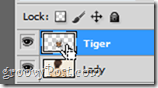
Након одабира десне типке миша кликните слику и одаберите Слободна трансформација. Затим, док се држите Алт + Схифт, превуците било коју тачку сидра угла и повуците или удаљите да бисте у складу са тим прилагодили слику.
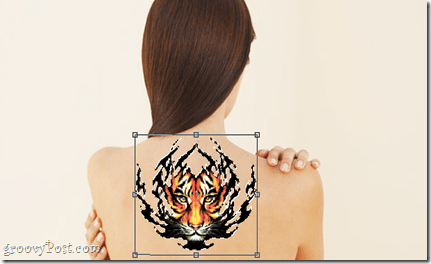
Сада можете десни клик поново, и одаберите Варп да започнете лагано савијати слику дуж крила тела, поново користећи тачке сидра да бисте створили ефекат као да је тетоважа заиста стварна.

Притисните Ентер када завршите. Тетоважа треба да изгледа благо закривљена по ивицама тела, али ако изгледа превише закривљено, не оклевајте да притиснете Цтрл + З и да све покушате поново.
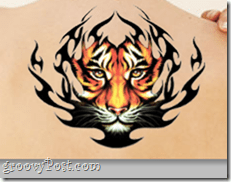
Са тетоважом постављеном на право место, идите на плочу Слојеви и изаберите режим Мултипле блендинг како бисте осигурали да све изгледа што је реалније могуће.
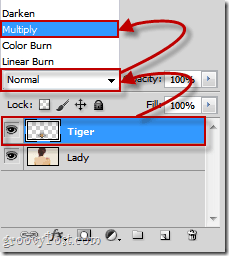
Ето - много боље.

Опционо
Ако сте видели некога с новом тетоважом, обично је кожа око ње благо црвена. То је оно што желимо да учинимо са овим ефектом. Идемо на слојеве Опције мешања и проверити Спољашњи сјај.
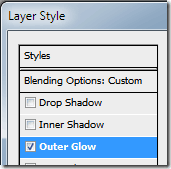
Сада ћемо као вањску боју сјаја одабрати чисто црвену (Р: 255 Г: 0 Б: 0) и подесити спољне поставке сјаја на следећи начин:
Структура
- Бленд Моде - множење
- Непрозирност - негде од 15% до 30%
- Бука - негде од 15% до 20%
Елементи
- Техника - мекша
- Спреад - 9%
- Величина - 6%
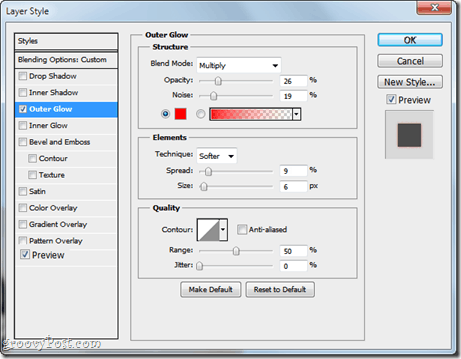
Коначни резултат требао би изгледати овако.

Уз ваше нове феноменалне Пхотосхоп "тетовирање" вештине пружите себи и својим пријатељима тетоваже - нису потребне игле и зујање!










Оставите коментар